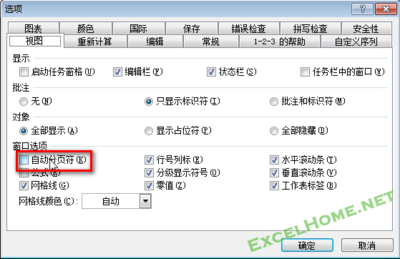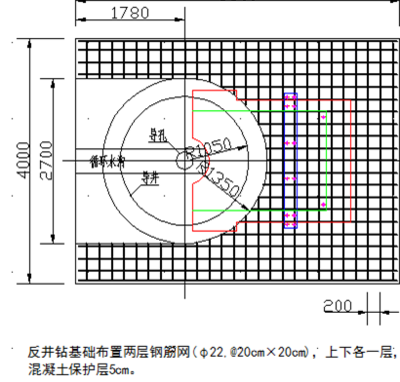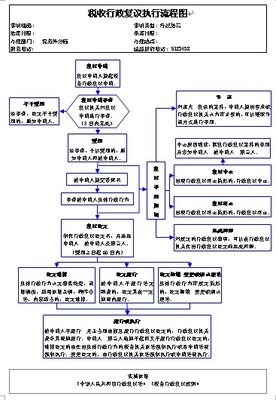不少用户为保护Office文档的内容,都会加上密码,使用的时候挺麻烦的;又或者是你自己不小心把excel2007密码忘记了,搞得最后自己也用不了文档,那如何在Word2007的加密与取消加密的操作呢?今天,小编就教大家在Word中2007版本进行加密与取消的操作方法。
Word中2007版本进行加密与取消的操作步骤如下:
加密文档
1、单击窗口左上角的Office按钮,并选择“准备”,然后单击“加密文档”项。
2、弹出“加密文档”对话框,在密码框中输入密码,然后单击“确定”按钮。
3、此时会弹出“确认密码”对话框,再次输入密码后,单击“确定”按钮。
4、单击Office按钮,看到“加密文档”左侧的图标呈选中状态之后,我们就可以保存并关闭文档了。
5、再次打开此文档,会弹出“密码”对话框,需要输入正确密码才能打开文档。
取消加密
1、单击窗口左上角的Office按钮,并选择“准备”,然后单击“加密文档”项。
2、弹出“加密文档”对话框,删除原有密码,并确定即可。
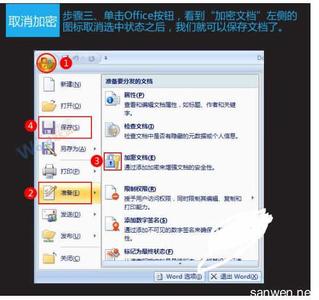
3、单击Office按钮,看到“加密文档”左侧的图标取消选中状态之后,我们就可以保存文档了。
 爱华网
爱华网